Outlook 2010 : IMAP 폴더에 항목 수를 표시하는 방법
마지막으로 Outlook 2010의 각 폴더에 항목 수를 표시하지 않는 IMAP 폴더 관련 문제를 해결했습니다. 문제가있는 경우 문제를 해결하는 방법은 다음과 같습니다.
예를 들어 최근에 IMAP을 사용하여 Gmail 계정을 Outlook에 추가했습니다. Outlook에서 POP3를 사용하여 이메일을 가져올 때의 기본값입니다. 그러나 IMAP의 기본값은 아닙니다.
해결 방법은 다음과 같습니다. Outlook에서 IMAP 계정의받은 편지함을 클릭하십시오. 왼쪽 아래의 왼쪽 클립에는 필터 적용이라고 표시되어 있습니다. 이것이 우리가 고칠 것입니다.

다음으로 상단 리본으로 이동하십시오. 보기를 클릭하십시오.

여기에서 가장 왼쪽으로 가서보기 변경 드롭 다운 버튼을 클릭하십시오. 그런 다음 IMAP 메시지라는 옵션을 클릭하십시오.
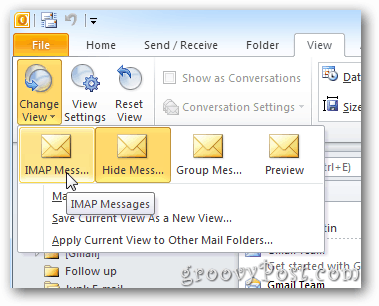
다음 드롭 다운 메뉴가 사라지고 Outlook은 완료했다고 생각하지만 그렇지 않습니다. 보기 변경을 다시 클릭하고 다른 메일 폴더에 현재보기 적용을 클릭하십시오.
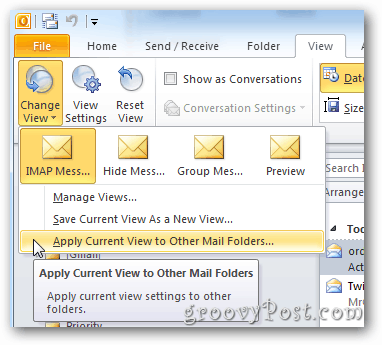
그러면 Apply View (보기 적용) 창이 나타납니다. 수정 사항을 적용 할 IMAP 계정을 확인하십시오. 창의 맨 아래에있는 서브 폴더에보기 적용 옆의 상자를 선택하십시오. 확인을 클릭하십시오.

이제 해당 IMAP 계정 내의 폴더 중 하나를 클릭하면 쓸모없는 (적어도 나에게는 아님) 필터 항목 메시지가 맨 아래에 표시됩니다.
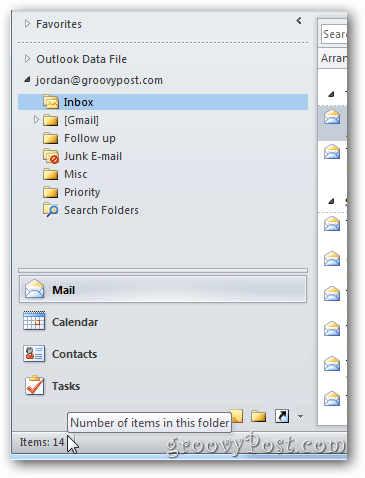
내가받는 모든 독자 이메일에서 많은 문제가 동일하다는 것을 알고 있으며 이제는이를 해결하는 방법을 알고 있습니다.
groovyPost에서 Outlook 팁을 수집하고 정기적으로 목록을 업그레이드했습니다. 해당 페이지를 즐겨 찾기로 자주 확인하십시오.
유용한 팁, 유용한 정보 또는 Outlook 해결 방법이있는 경우 나에게 Steve @ groovyPost에게 이메일을 보내십시오. 우리는 빠르게 성장하는 그루비 커뮤니티에 참여하고 싶습니다.
![iMAP을 통해 GMAIL 계정으로 Outlook 2007 사용 [사용 방법]](/images/outlook/use-outlook-2007-with-gmail-account-via-imap-how-to.png)

![전체 IMAP 메일을 다운로드하려면 Outlook 2010 – 2007 구성 [사용 방법]](/images/microsoft/configure-outlook-2010-8211-2007-to-download-entire-imap-mail-how-to.png)







코멘트를 남겨주세요